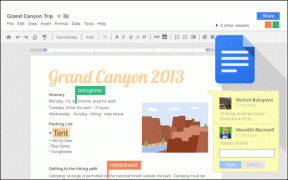Kuidas kasutada Google Drive'i kaasaskantavalt USB-draivilt
Miscellanea / / February 10, 2022
Varem oleme näinud kuidas luua ja käivitada Dropboxi kaasaskantav versioon USB-draivist, kuid minu ülikooli arvuti mõningate administratiivsete piirangute tõttu andis see mulle nullkursori erandi vea (ärge küsige, mida see tähendab!)

Üks fakt, mida tahan jagada, on see, et ma kasutan PortableApps Suite minu USB-draivil ja ma otsisin viisi, kuidas saaksin Dropboxi sellega integreerida. Kuigi ma ei saanud Dropboxi tööle panna, õnnestus mul leida viis Google Drive'i kasutamiseks kaasaskantava rakenduse abil. Mulle läks see hästi, sest ma tahtsin ainult failidega töötada ja need automaatselt võrgus sünkroonida. Dropbox või Google Drive, niikaua kui see töötas, olin õnnelik.
Seega näeme, kuidas installida ja kasutada kaasaskantavat rakendust SyncDocs Portable abil. Kui te ei soovi rakendust koos PortableApps Suite'iga kasutada, võite selle installida, kasutades installer, kuid me näeme, kuidas seda installida ja kasutada PortableApps Suite'i kaudu, mida mina isiklikult eelistada.
SyncDocs Portable installimine rakendusse PortableApps Suite
Samm 1: Laadige alla ja salvestage fail .paf.exe SyncDocs Portable arvutisse ja käivitage USB-draivi kaasaskantavad rakendused. Klõpsake kaasaskantavate rakenduste menüüs, mis näeb enamasti välja nagu Windows 7 Start-menüü, nuppu Rakendused —> Installige uus rakendus.
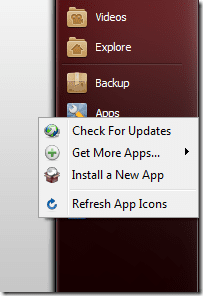
2. samm: Valige SyncDocs Portable'i fail .paf.exe, mille olete ülaltoodud sammuga alla laadinud, ja installige see oma kaasaskantavasse seadmesse.
3. samm: Pärast rakenduse installimist saate selle käivitada nagu iga teise kaasaskantava rakenduse. Kui käivitate rakenduse esimest korda, palutakse teil oma konto autentida. Andke rakendusele juurdepääs oma Google Drive'i failide sünkroonimiseks. Soovitan kasutada OAuthi autoriseerimisviisi.

4. samm: Rakendus küsib teilt enne selle seadistamist dokumendi eelistusi. Sisestage andmed vastavalt oma eelistustele ja lõpetage viisard.

Pärast rakenduse seadistamist alustab see esialgset sünkroonimist, mis võib veidi aega võtta. Kõik sünkroonitavad andmed salvestatakse teie kaasaskantavale draivile, mis tähendab, et enne esimest sünkroonimist peate veenduma, et teil on piisavalt ruumi. Kohaliku kausta avamiseks, kuhu kõik teie andmed on sünkroonitud, paremklõpsake tegumiribal ikooni ja valige suvand Avage LocalKaust.

Järeldus
Nii saate installida ja kasutada Google Drive'i kaasaskantava rakendusena koos failide sünkroonimise funktsiooniga PortableApps Suite'i kaudu. Siiski pidage meeles, et enne USB-draivi ühendamist tuleb rakendus alati sulgeda, vastasel juhul võite selle koos kõigi sisalduvate andmetega rikkuda.
Viimati uuendatud 03. veebruaril 2022
Ülaltoodud artikkel võib sisaldada sidusettevõtete linke, mis aitavad toetada Guiding Techi. See aga ei mõjuta meie toimetuslikku terviklikkust. Sisu jääb erapooletuks ja autentseks.